Ispravljanje pogrešaka u ažuriranju i ostalih funkcija Windows 11/10 u alatu za resetiranje Windows Update

- 1543
- 218
- Jacob Kassulke
Pogreške preuzimanja ili instaliranja ažuriranja Windows 11 ili Windows 10 jedan su od najčešćih problema korisnika OS -a i obično imaju približno iste razloge koji se mogu eliminirati i ručno (kako popraviti pogreške u centru za ažuriranje sustava Windows), ali ponekad to i to ponekad je prikladnije i brže za korištenje uslužnih programa dizajniranih posebno za to. Resetiranje alata za ažuriranje Windows jedan je od ovih programa koji sugerira dodatne mogućnosti za rješavanje problema sa sustavom.
U ovom pregledu, detaljno o korištenju alata za resetiranje Windows Update za ispravljanje problema prilikom instaliranja ažuriranja Windows -a, točno o tome koje akcije ovaj uslužni program i njegove dodatne funkcije obavljaju. O bliskoj temi: Izgrađeno -u načinu uklanjanja sustava Windows 11, Eliminacija problema sa sustavom Windows 10.
Ponovno postavljanje parametara i ažuriranja predmemorije, obnavljanje operativnog centra ažuriranja pomoću alata za resetiranje Windows Update
Možete preuzeti uslužni program Reset Windows Update Ažuriraj s službene web stranice https: // wureset.Com-web mjesto prikazuje instalacijski program za X64 verziju sustava Windows, instalacijski program za 32-bitne sustave (x86), prijenosnu verziju programa u zip arhivi.
Prije upotrebe uslužnog programa, preporučujem stvaranje točke oporavka sustava: točke oporavka Windows 11, točke oporavka Windows 10 u slučaju da nešto pođe po zlu u procesu.
Nakon instaliranja resetiranja Windows Update alata, pokrenite program u ime administratora (desni klik na ikonu uslužnog programa - "Pokrenite u ime administratora"), daljnji koraci izgledaju na sljedeći način:
- Odabir jezika: Unesite broj jezika, kliknite ENTER, Ruski na popisu je prisutan. Ako kao rezultat toga, umjesto ruskog jezika dobivate hijeroglifi, napustite program, ulazeći u 0 (nula), otvorite rusku datoteku.txt u bilježnici i ponovno ga spasite u istoj mapi, ali s ANSI kodiranjem umjesto UTF-8 (ako prava na spremanje nisu dovoljna, spremite na drugo mjesto, na primjer, na radnu površinu, i tek tada kopirajte u to u Programska mapa).

- Nakon usvajanja licence (unos y), program će prikazati popis dostupnih radnji.
- Samo unesite broj i pritisnite Enter. U smislu ispravljanja pogrešaka u ažuriranju Windows -a, zanima nas druga točka - resetiranje komponenti za ažuriranje sustava Windows, a ako to ne pomaže ili postoji drugi zadatak - možete pribjeći drugim metodama.
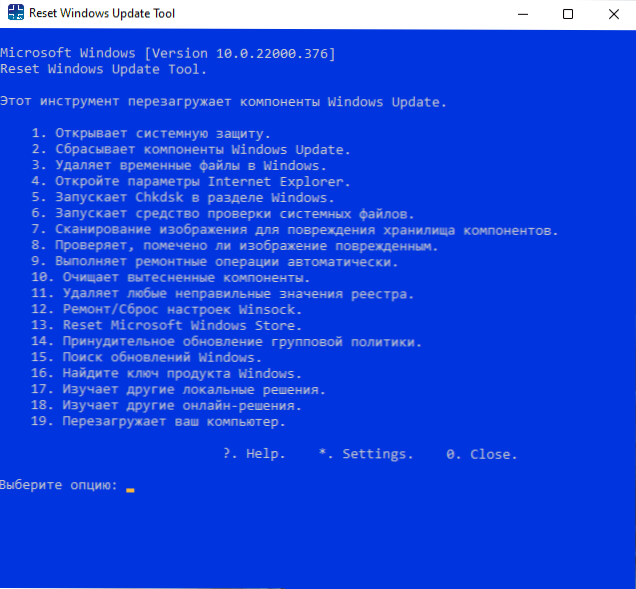
Dostupno u programu u redu:
- Otvaranje zaštite sustava - Otvaranje parametara zaštite sustava za postavljanje, korištenje ili stvaranje točaka oporavka.
- Ponovno postavljanje komponenti za ažuriranje sustava - zaustavljanje usluga ažuriranja, čišćenje predmemorije ažuriranja, ponovno registracija i pokretanje Usluga ažuriranja.
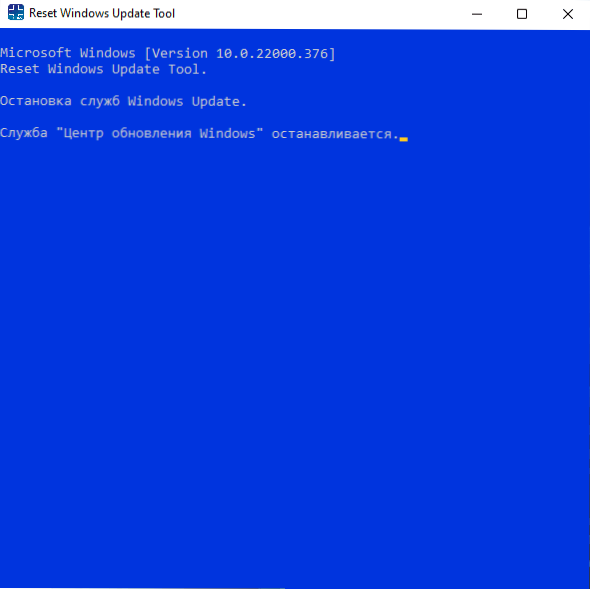
- Brisanje privremenih datoteka Windows - Jednostavno čišćenje privremenih datoteka, možete koristiti sistemske alate: Kako očistiti disk C nepotrebnih datoteka, čišćenje diska s Windows 11.
- Otvaranje parametara Internet Explorera u stvari je da mnogi od ovih parametara utječu na druge preglednike.
- Pokretanje provjere diska za odjeljak sustava.
- Pokretanje integriteta datoteka sustava Windows.
- Provjera integriteta pohrane komponenti sustava Windows.
- Provjerite je li skladištenje postavljeno kao oštećeno.
- Automatska provjera i obnavljanje integriteta skladištenja komponenti.
- Komponente za čišćenje (Winsxs mape).
- Provjera i uklanjanje "neprihvatljivih vrijednosti registra" (koje su vrijednosti izbrisane - ne znam sigurno, ali istovremeno stvara sigurnosna kopija).
- Postavljanje postavki Winsock -a (kao dio ispravljanja mrežnih problema, više detalja: Kako resetirati mrežne parametre Windows 11, kako resetirati mrežne parametre Windows 10).
- Resetirajte Microsoft Store za probleme s radom trgovine, instaliranje ili ažuriranje aplikacija.
- Prisilno ažuriranje grupne politike (ako su neki političari bili konfigurirani, ali nisu primijenjeni).
- Potražite ažuriranja sustava Windows - pokreće početak pretraživanja ažuriranja u centru za ažuriranje.
- Prikaz ključa proizvoda Windows (u mom slučaju nije prikazan).
- Pokretanje izgrađenih -u načinu uklanjanja problema s prozorima.
- Otvara stranicu na web stranici Microsofta s informacijama o instalaciji ažuriranja trenutnih verzija Windows.
Sve predstavljene radnje mogu se izvesti ručno, ali ne isključujem da je za nekoga korisna korisna korisnost fondova za ispravljanje pogrešaka.
- « Kako pokazati ili sakriti skrivene i sistemske datoteke i mape Windows 11
- Kakva $ winreagent mapa u sustavu Windows 11 i Windows 10 i može li se izbrisati »

